
Параметры сканирования
При сканировании с помощью аппарата на вкладке [Настройки отправки] экрана сканирования можно задать формат оригинала и настроить качество изображения.

Если отсканированные данные выглядят не так, как ожидалось, можно изменить параметры и повторить сканирование.
* Для того чтобы начать сканирование, выберите цветовой режим сканирования (черно-белый или цветной), нажав [Начало Ч/б] или [Начало Цветной].
* Для того чтобы сохранить отсканированные данные в компьютер, настройте параметры с помощью установленного на компьютер приложения MF Scan Utility или ScanGear MF. Эти параметры невозможно настроить с панели управления.
* Для того чтобы начать сканирование, выберите цветовой режим сканирования (черно-белый или цветной), нажав [Начало Ч/б] или [Начало Цветной].
* Для того чтобы сохранить отсканированные данные в компьютер, настройте параметры с помощью установленного на компьютер приложения MF Scan Utility или ScanGear MF. Эти параметры невозможно настроить с панели управления.
 |
Регистрация избранных параметровЧасто используемые параметры сканирования можно зарегистрировать как избранные параметры, чтобы при необходимости легко вызывать их во время сканирования. Регистрация и вызов избранных настроек Можно также изменить параметры сканирования по умолчанию. Изменение заданных по умолчанию настроек Вызов предыдущих параметров — журнал заданий на передачуС помощью журнала заданий на передачу можно вызывать параметры сканирования, которые использовались в прошлом для отправки или сохранения отсканированных данных. Указание адресатов (журнал заданий TX) * Журнал заданий на передачу недоступен при сохранении отсканированных данных на устройство USB-памяти. |
Задание формата и ориентации оригинала
Задайте формат и ориентацию в соответствии со сканируемым оригиналом.
[Формат сканир.]
Выберите формат установленного оригинала.
Выберите формат установленного оригинала.
Настройка нестандартных форматов
Выберите [Указать пользовательский формат], введите размеры в полях [X] и [Y], затем нажмите [Применить].
Если зарегистрировать часто используемые нестандартные форматы, их можно будет вызывать нажатием кнопок [S1] – [S3].
Если зарегистрировать часто используемые нестандартные форматы, их можно будет вызывать нажатием кнопок [S1] – [S3].
Регистрация нестандартного формата
В случае частого использования оригиналов конкретных нестандартных форматов зарегистрируйте нестандартные форматы с помощью следующей процедуры. Формат можно вызывать на экране ввода формата без необходимости вводить его каждый раз заново.
Можно зарегистрировать до трех нестандартных форматов.
Можно зарегистрировать до трех нестандартных форматов.
[Указать пользовательский формат]  [Зарегист. формат] [Зарегист. формат]  выберите [S1] – [S3] выберите [S1] – [S3]  введите размеры в полях [X] и [Y] введите размеры в полях [X] и [Y]  [Применить] [Применить] |
На экране ввода формата нажмите [Имя], чтобы изменить отображаемое имя кнопок [S1] – [S3].
[Ориент. оригин.]
Выберите [Книжная] или [Альбомная] в соответствии с установленным оригиналом.
Выберите [Книжная] или [Альбомная] в соответствии с установленным оригиналом.
[Книжная] | [Альбомная] | |
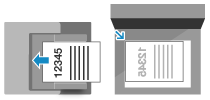 |  |
Настройка качества изображения
Если, например, изображение нечеткое или текст плохо различим, можно настроить качество изображения.
[Плотность]
Настройте плотность в соответствии с оригиналом.
Нажимайте [+] для увеличения плотности и [-] для ее уменьшения.
Настройте плотность в соответствии с оригиналом.
Нажимайте [+] для увеличения плотности и [-] для ее уменьшения.
[Тип оригинала]
Выберите тип оригинала.
Сканирование выполняется с использованием качества изображения, соответствующего содержимому оригинала.
Выберите тип оригинала.
Сканирование выполняется с использованием качества изображения, соответствующего содержимому оригинала.
[Резкость] Настройте резкость. Выделите контуры и линии, чтобы сделать их более четкими, или ослабьте их, чтобы они стали мягче. |
Пример настройки: Чтобы сделать размытый текст или фигуры более четкими Нажмите [+].  |
Чтобы уменьшить муар (вертикальный регулярный шум) на изображениях Нажмите [-]. 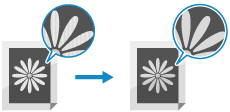 |
 |
Если для отсканированных данных используется формат файла JPEGКачество изображения зависит от коэффициента сжатия, выбранного в пункте [Размер данных]. Задание файла/разделения |
Параметры 2-стороннего сканирования
При сканировании 2-стороннего оригинала установите оригинал в устройство подачи, затем задайте [Двуст. оригинал].
[Двуст. оригинал]
При сканировании 2-стороннего оригинала выберите [Тип книги] или [Тип календаря]. Выберите в соответствии с ориентацией верха и низа передней и задней сторон установленного оригинала.
При сканировании 2-стороннего оригинала выберите [Тип книги] или [Тип календаря]. Выберите в соответствии с ориентацией верха и низа передней и задней сторон установленного оригинала.
[Тип книги] | [Тип календаря] | |
 | 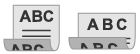 | |
Верх и низ имеют одинаковую ориентацию | Верх и низ имеют противоположную ориентацию |
Чтобы отменить сканирование 2-стороннего оригинала, выберите [Выкл.].
Установка предварительного просмотра
Для предварительного просмотра отсканированных данных перед их отправкой или сохранением включите [Предв. просмотр].
* Этот параметр недоступен при сохранении отсканированных данных на запоминающее устройство USB.
* Этот параметр недоступен при сохранении отсканированных данных на запоминающее устройство USB.
[Предв. просмотр]
Для предварительного просмотра отсканированных данных перед их отправкой или сохранением выберите [Включить].
По завершении сканирования можно предварительно просмотреть отсканированные данные на панели управления. Страницы, которые не требуется отправить или сохранить, можно удалить.
Для предварительного просмотра отсканированных данных перед их отправкой или сохранением выберите [Включить].
По завершении сканирования можно предварительно просмотреть отсканированные данные на панели управления. Страницы, которые не требуется отправить или сохранить, можно удалить.
Пропуск пустых страниц
Включите [Прпск пуст. ориг.], чтобы автоматически пропускать пустые страницы оригинала.
* Этот параметр недоступен при отправке отсканированных данных по I-факсу.
* Этот параметр недоступен при отправке отсканированных данных по I-факсу.
[Прпск пуст. ориг.]
Для того чтобы автоматически удалять страницы, определенные при сканировании как пустые, выберите [Включить].
Если отображаются как [Вкл. (предв. просмотр)], так и [Вкл. (без предв. просмотра)], выберите, следует ли выполнять предварительный просмотр изображения отсканированных данных перед их отправкой или сохранением.
* Если для параметра [Прпск пуст. ориг.] задано значение [Включить] и все страницы сканируемого оригинала определены как пустые, сканирование отменяется.
Для того чтобы автоматически удалять страницы, определенные при сканировании как пустые, выберите [Включить].
Если отображаются как [Вкл. (предв. просмотр)], так и [Вкл. (без предв. просмотра)], выберите, следует ли выполнять предварительный просмотр изображения отсканированных данных перед их отправкой или сохранением.
* Если для параметра [Прпск пуст. ориг.] задано значение [Включить] и все страницы сканируемого оригинала определены как пустые, сканирование отменяется.
[Настр-ть ур. расп.]
Настройте точность определения пустых страниц.
Выбор [+] повышает уровень чувствительности для определения пустых страниц.
Настройте точность определения пустых страниц.
Выбор [+] повышает уровень чувствительности для определения пустых страниц.
Задание файла/разделения
Задайте формат и имя файла отсканированных данных.
Можно выполнить сжатие данных и включить распознавание текста в оригинале. Можно также объединять несколько оригиналов в один файл или создавать отдельные файлы для каждого оригинала.
* Параметр формата отсканированных данных недоступен при отправке отсканированных данных по I-факсу. Отсканированные данные отправляются в формате TIFF.
Можно выполнить сжатие данных и включить распознавание текста в оригинале. Можно также объединять несколько оригиналов в один файл или создавать отдельные файлы для каждого оригинала.
* Параметр формата отсканированных данных недоступен при отправке отсканированных данных по I-факсу. Отсканированные данные отправляются в формате TIFF.
[Формат файла]
Выберите формат отсканированных данных (PDF, JPEG или TIFF) в соответствии с вашими целями и средой.
Выберите формат отсканированных данных (PDF, JPEG или TIFF) в соответствии с вашими целями и средой.
Уменьшение размера данных
При использовании формата PDF
Выберите [PDF (Компактный)] или [PDF (Компактный/OCR)].
Размер данных уменьшается, но качество изображения и число листов, которые можно отсканировать за один раз, также могут снизиться в зависимости от типа оригинала.
Выберите [PDF (Компактный)] или [PDF (Компактный/OCR)].
Размер данных уменьшается, но качество изображения и число листов, которые можно отсканировать за один раз, также могут снизиться в зависимости от типа оригинала.
При использовании формата JPEG
Выберите [JPEG], затем задайте для параметра [Размер данных] значение [Малый: Приоритет памяти].
Выберите [JPEG], затем задайте для параметра [Размер данных] значение [Малый: Приоритет памяти].
Включение распознавания текста в оригинале
Выберите [PDF (OCR)] или [PDF (Компактный/OCR)].
По умолчанию [Ориент. оригин.] обнаруживается автоматически в соответствии с ориентацией текста, обнаруженного при создании PDF. [Настройки OCR (Поиск по тексту)]
По умолчанию [Ориент. оригин.] обнаруживается автоматически в соответствии с ориентацией текста, обнаруженного при создании PDF. [Настройки OCR (Поиск по тексту)]
Объединение нескольких оригиналов в один файл
Выберите формат PDF или TIFF.
Разделение оригинала на отдельные файлы
При использовании формата PDF
Выберите [Задать сведения PDF] выберите формат PDF
выберите формат PDF  нажмите [Деление на страницы]
нажмите [Деление на страницы]  [Включить].
[Включить].
Выберите [Задать сведения PDF]
 выберите формат PDF
выберите формат PDF  нажмите [Деление на страницы]
нажмите [Деление на страницы]  [Включить].
[Включить].При использовании формата TIFF
Нажмите [Задать сведения TIFF] [Деление на страницы]
[Деление на страницы]  [Включить].
[Включить].
Нажмите [Задать сведения TIFF]
 [Деление на страницы]
[Деление на страницы]  [Включить].
[Включить].При использовании формата JPEG
Выберите [JPEG].
Выберите [JPEG].
[Размер данных]
При использовании для отсканированных данных формата JPEG выберите размер данных. Уровень сжатия зависит от выбранного размера данных.
При использовании для отсканированных данных формата JPEG выберите размер данных. Уровень сжатия зависит от выбранного размера данных.
[Малый: Приоритет памяти]
Коэффициент сжатия увеличивается, но снижается качество изображения.
Коэффициент сжатия увеличивается, но снижается качество изображения.
[Большой: Приоритет качества изображения]
Коэффициент сжатия уменьшается, но увеличивается размер данных.
Коэффициент сжатия уменьшается, но увеличивается размер данных.
[Имя файла]
Укажите строку, которая будет добавляться в начало имени файла отсканированных данных.
Укажите строку, которая будет добавляться в начало имени файла отсканированных данных.
Параметры электронной почты и интернет-факса I-Fax
При отправке отсканированных данных по электронной почте или интернет-факсу I-Fax можно настроить параметры электронной почты.
[Тема/Сообщение]
Задайте тему и основной текст сообщения электронной почты.
Задайте тему и основной текст сообщения электронной почты.
[Ответить]
Выберите в адресной книге адрес электронной почты (адрес для ответа), который должен использоваться получателями электронной почты для ответа на сообщение.
Если здесь не выбран никакой адрес электронной почты, в качестве адреса для ответа на сообщение используется адрес электронной почты аппарата.
* Если требуемый адрес электронной почты не зарегистрирован в адресной книге, зарегистрируйте его, а затем выберите. Функция адресной книги
Выберите в адресной книге адрес электронной почты (адрес для ответа), который должен использоваться получателями электронной почты для ответа на сообщение.
Если здесь не выбран никакой адрес электронной почты, в качестве адреса для ответа на сообщение используется адрес электронной почты аппарата.
* Если требуемый адрес электронной почты не зарегистрирован в адресной книге, зарегистрируйте его, а затем выберите. Функция адресной книги
[Приоритет]
Выберите уровень приоритета.
Выберите уровень приоритета.
 | |
Отправитель электронной почтыАдрес электронной почты аппарата становится адресом электронной почты отправителя (От кого), независимо от настройки [Ответить]. Чтобы отправлять имя отправителя вместе с адресом электронной почты аппарата, задайте имя аппарата в соответствии со следующей процедурой.
На панели управления выберите [Меню] на экране [Главный], затем выберите [Настройки функций] для настройки параметров. [Регистр. имени устройства] Настройка отправителя электронной почты является общей с аппаратом. |